优美的代码高亮
高效的代码补全
便利的自定义补全
强大的快捷键
近乎完美的辅助周边——如集成 Detexify、清理辅助文件、字数统计、跳转打开宏包说明文档、双向搜索
公式、插图的实时预览
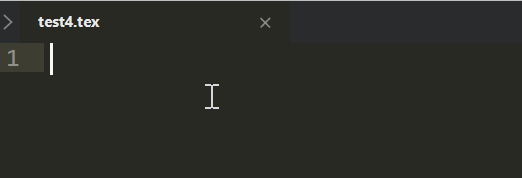
环境的自动扩展与快速修改
文本编辑的功能(下划线、强调、加粗等等)快速完成
便捷的自行搭建多发行版
完善的魔术注释生态
Sublime Text 3 & 相关插件如下(插件不需要在此处下载):
LaTeXTools LaTeX 环境配置以及编译
LaTeX-cwl LaTeX 命令的自动补全
LaTeXYZ 提供更加智能的数学环境下的自动补全以及快捷键
Sumatra PDF PDF 阅读器,以及用于双向搜索
ImageMagick & GhostScript 用于公式、插图的实时预览
开始搭建
安装 Sublime Text
从官网下载后双击执行,基本没什么要注意的。注:Sublime Text 是收费软件,但是试用版享有所有的功能,只是偶尔弹出购买的对话框,相较于大多数收费软件算十分良心了。
安装 Package Control
依次点击 Tools -> Install Package Control,或者参考官网给出的两种方法。
插件安装
Control+Shift+P,输入pcip(找到Package Control: Install Package),回车后,输入LaTeX,找到待安装的插件—— LaTeXTools、LaTeX-cwl、LaTeXYZ 等等,依次敲回车后进行安装。
注意:
插件安装后需要重启Sublime Text 方能生效,尤其是安装 Package Control 后。
在安装 LaTeXTools 之前需要安装有 TeX 发行版,如 MikTeX、TeXLive 等。安装好该插件后可以依次点击
Preferences -> Package Settings -> LaTeXTools -> Check System来对环境进行检测。
关于插件的功能,之后会再提到。
安装 Sumatra PDF
从官网下载后执行安装。
接下来是配置 Sumatra PDF 用于反向搜索:
由于最新版本的 Sumatra PDF 关闭了直接设置反向搜索选项功能,所以我们需要先编译一个简单的 tex 文档,然后才能够进行配置。
测试样例如下,将其复制粘贴后命名为 test.tex (只要名字不含中文均可),然后将其编译(在 Sublime Text 中按
Ctrl+B)。\documentclass{article}\begin{document} Hello, \LaTeX{}.\end{document}接下来用 Sumatra PDF 打开生成的 PDF,然后点击左上角,找到设置,然后点击选项,在最下方添加以下字符:
"C:\Program Files\Sublime Text 3\sublime_text.exe" "%f:%l"
如图所示。
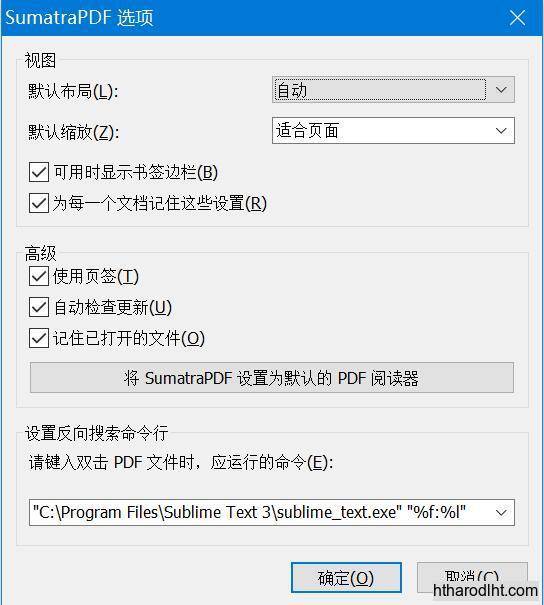

你也可以用命令行执行以下代码以完成配置(未测试过此方法是否仍然可行)
sumatrapdf.exe -inverse-search "\" C:\Program Files\Sublime Text 3\sublime_text.exe\ " \"%f:%l\""
想来,直接在高级选项中添加如下代码应该也是可以的
InverseSearchCmdLine = "C:\Program Files\Sublime Text 3\sublime_text.exe" "%f:%l"
注:不论哪种方法,你都需要将 Sublime text 的安装路径改成你自己的安装路径。至此,你就可以在 Sumatra PDF 中点击跳转到相应的代码了——不管该代码是否在 Sublime Text 中打开。
安装 ImageMagick & GhostScript
这一步是为了实现行间公式和插图的实时预览。
安装 ImageMagick这一步需要注意的是,必须勾选上两个:添加系统环境变量、安装实用工具,如图所示:
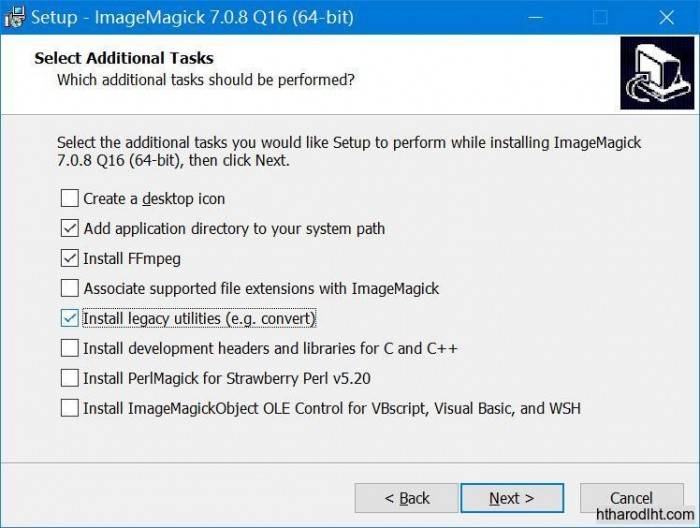
安装 GhostScript从官网上下载后安装。
至此,你就可以享用在 TeX 环境下由 LaTeXTools 插件带来的在线查看行间公式以及插图的功能了。
注:如果在使用过程中,出现了某一个实时预览不消失的情况,请点击
Ctrl+Shift+P后输入lcc找到LaTeXTools: clear cache清除一下缓存。
LaTeXTools 高级应用
设置
依次点击Preferences -> Package Settings -> LaTeXTools -> Settings-User可以打开设置文件.
亦可以在官网上查看。
设置文件里面的注释说得很清楚,基本上可以让懂得英语的人看懂每一项设置是什么。
设置文件分为以下几个部分——
通用设置:参考文献、交叉引用等常用功能的监视器与触发器开关
预览设置:与数学公式、插图相关的设置
辅助文件设置:指明哪些是辅助文件,以确认在使用
Ctrl+L,Backspace时所需清理的辅助文件平台设置:与平台相关的设置,如发行版路径、发行版类型、终端平台、编辑器平台等等
输出目录设置:日志之类的文件输出设置
构建器设置:一般不涉及,使用默认即可
构建面板设置:错误、警告信息相关设置
阅读器设置:默认值与平台相关
可于代码中打开的文件类型设置:主要用于插图时的提示
参考文献设置:如使用 BibTeX 还是 BibLaTeX,参考文献应用时格式的自动生成等
缓存选项
这里只提点两个地方
“texpath” 用以发行版的指定路径,如果自己要用两种发行版的话,这里不能指定,留空即可,系统会自动添加
$Path参数。“distro” 用以指定发行版类型,默认为MiKTeX,TeXLive 用户最好指定一下,以消除 Check System 中不必要的参数。
常用快捷键
所有的快捷键都可以在 Sublime-keymap 中找到,亦可以去官网查看。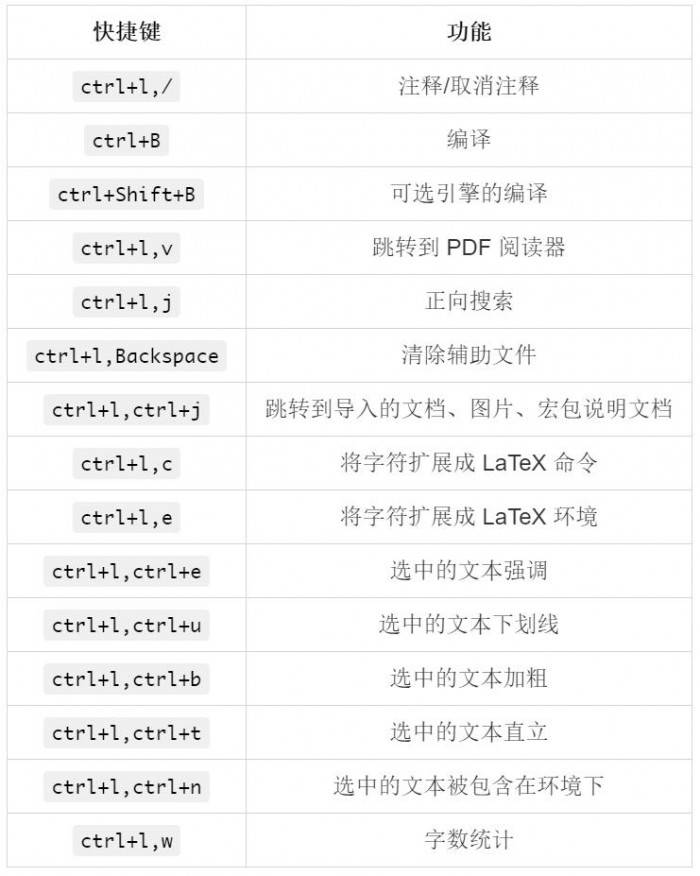
注意:
在使用时,键盘须是英文状态。
快捷键大多数是以
ctrl+l开始的。Mac 下请将
ctrl换成command。
自动补全
LaTeXTools 插件为常规文本和数学文本提供了相当丰富的自动补全功能,这些自动补全都以 Tab 键作为触发。你可以在 LaTeXTools 插件的安装目录里面看到LaTeX.sublime-completions 和 LaTeX math.sublime-completions,这两个文件分别定义了常规文本模式下和数学模式下的自动补全,它们都以 Tab 键作为触发。
在数学模式下,主要提供的是希腊字母的自动补全。
在常规文本下,提供了常用环境的简写以实现补全功能。
自定义自动补全
我们可以仿照 LaTeX.sublime-completions 的模式,添加自己所需要的自动补全。如添加以下一行
{ "trigger": "befr", "contents": "\\begin{frame}{$1}\n$0\n\\end{frame}"}就可以实现在 Sublime Text 中输入 befr 后按 Tab 就自动扩展为后面的内容了。注意:$后数字越大,光标先出现在那儿,按了 Tab 后光标会按数字降序移动。
此外,Shift+Enter 也为我们提供了一个非常好的功能,那就是当光标所处环境为 itemize、enumerate 时,自动添加\item,而如果只是敲Enter 则仅有为文本编辑器自带的换行功能——即换行加缩进,如果环境为description,则会添加、item[],这个无疑为列举环境的快速书写提供了很大的便利。
修改编译选项与多发行版的集成
在 LaTeXTools 包文件中用 Sublime Text 打开 LaTeX.sublime-build。以下是经我修改过的一段配置文件
{ "name": "TL - XeLaTeX", "builder": "basic", "program": "xelatex"},name、builder、program 均是默认参数,name 用以指定编译选项中的名称,program 用以指定最终执行的编译引擎,这些引擎均是可以在系统环境变量 Path 下可以找到的编译引擎。
如何进行多发行版的配置呢?只需要添加一个参数 builder_path, 以下是我修改过的一部分配置文件,这样在我使用 Ctrl+Shift+B 后,就可以出来两个选项 —— TL - XeLaTeX 和 MiK - XeLaTeX。经检测(编译后查看.log文件)是可以实现多发行版的指定的。
{ "name": "TL - XeLaTeX", "builder": "basic", "builder_path":"C:\\texlive\\2018\\bin\\win32", "program": "xelatex"},{ "name": "MiK - XeLaTeX", "builder_path": "C:\\MiKTeX\\miktex\\bin\\x64", "program": "xelatex"},需要注意的是,json中路径要么用/,要么用\\。
魔术注释
很多编辑器支持魔术注释,Sublime Text 亦不例外,到目前为止,支持多种魔术注释。
编译引擎指定,这个是有提示的,支持所有的编译引擎。
% !TEX program = xelatex (pdflatex,lualatex...)
文件编码指定为UTF-8,支持几乎所有的编码
% !TEX encoding = UTF-8 (utf8)
编译选项指定,如在使用 minted 时需要添加这个。
% !TEX options = --shell-escape
主文件指定,在使用input、include导入文档时用这个指定主文件,实现在其他文件界面时编译的文件是主文件。
%!TEX root = <master file name>
拼写检查,设置Sublime Text中集成的拼写检查器的语言。
%!TEX spellcheck
其余的魔术注释请参考可以参考官方文档。
其他 feature
其他 feature,均可去 官方文档中查询到,此处不再赘述。基本都可以在Ctrl+Shift+P后输入LaTeX后找到。
LaTeXYZ 简介
LaTeXYZ 提供了更多的数学环境下的自动补全,诸如各种箭头符号、带定界符的括号等的快捷输入。官方说明里面有更多的信息。
LaTeXYZ 和LaTeXTools 自带的补全有相同的地方 —— 都是用 Tab 进行扩展触发,但是也有不同的地方,LaTeXYZ 提供了不少以 ` 开始的自动补全,如分数(\frac)为 `+/。
总之,LaTeXYZ 提供的数学环境自动补全支持还是挺好的。当然除了当在数学环境下选中某些字符,试图添加"{}",结果变成了"\{ \}"外。
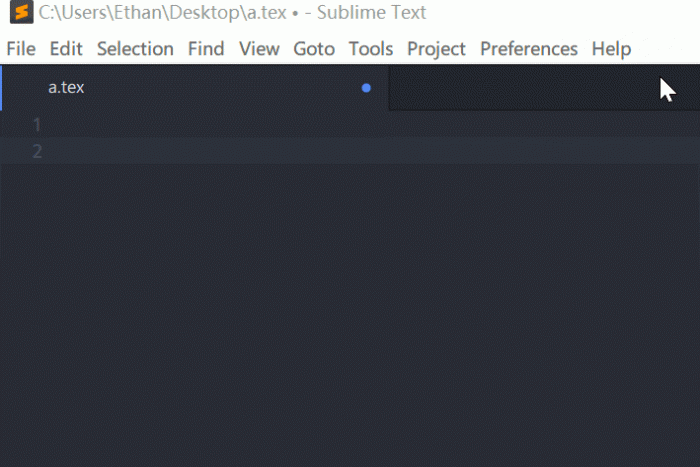




发表评论 取消回复